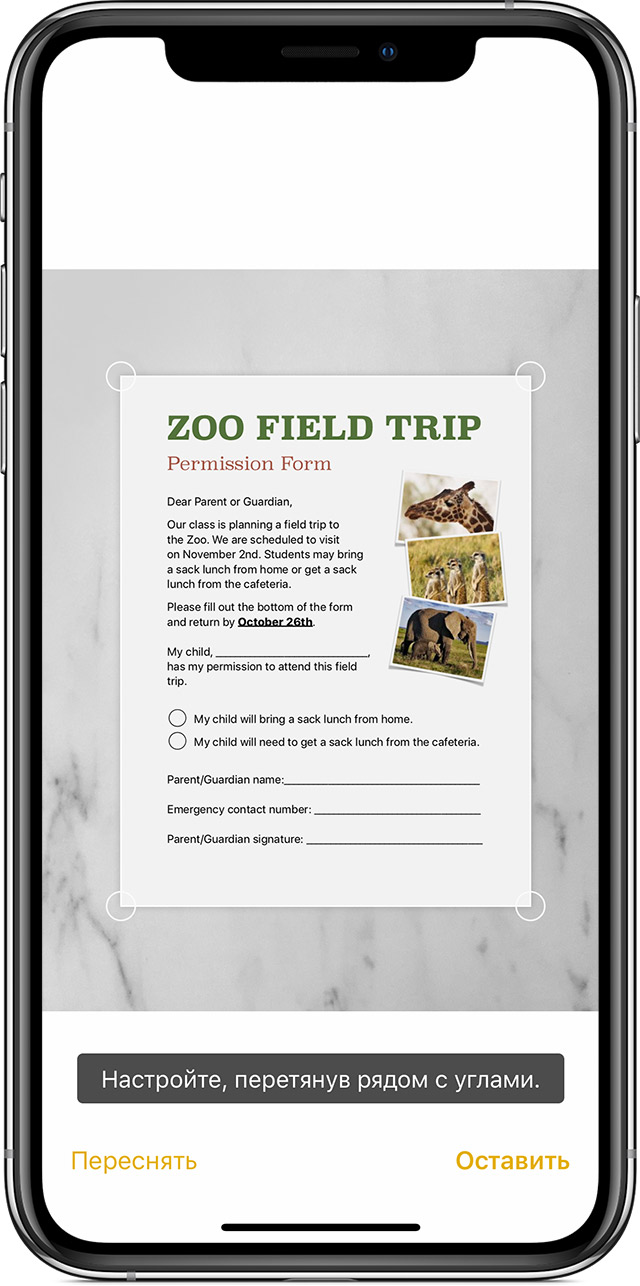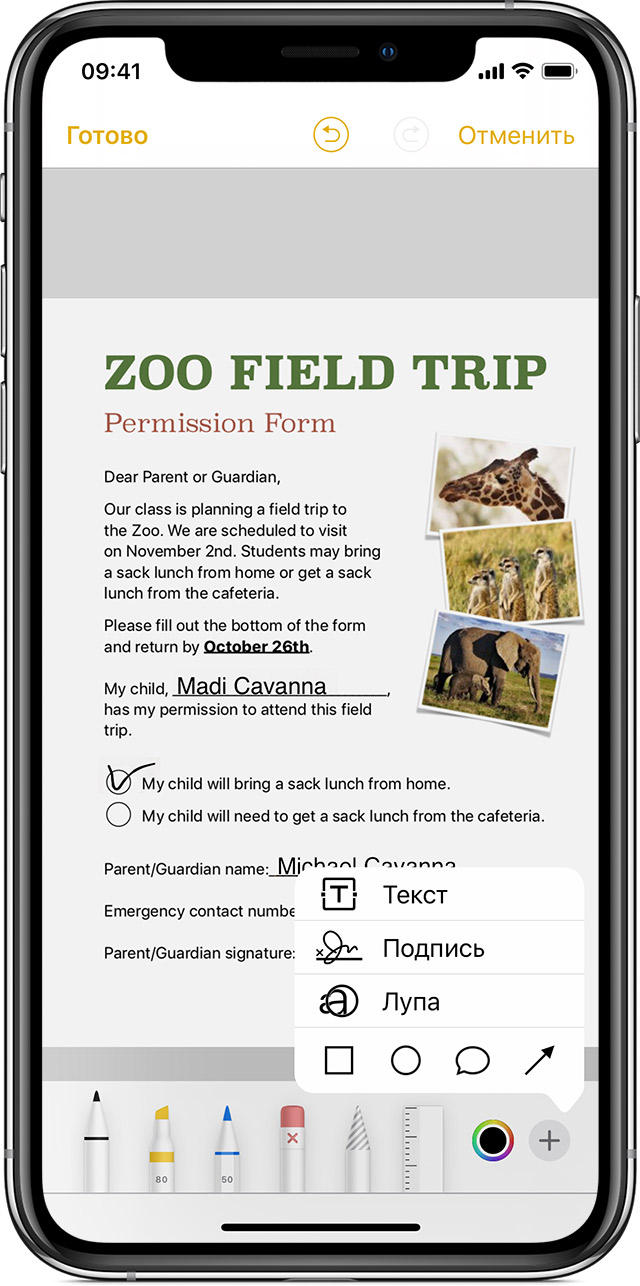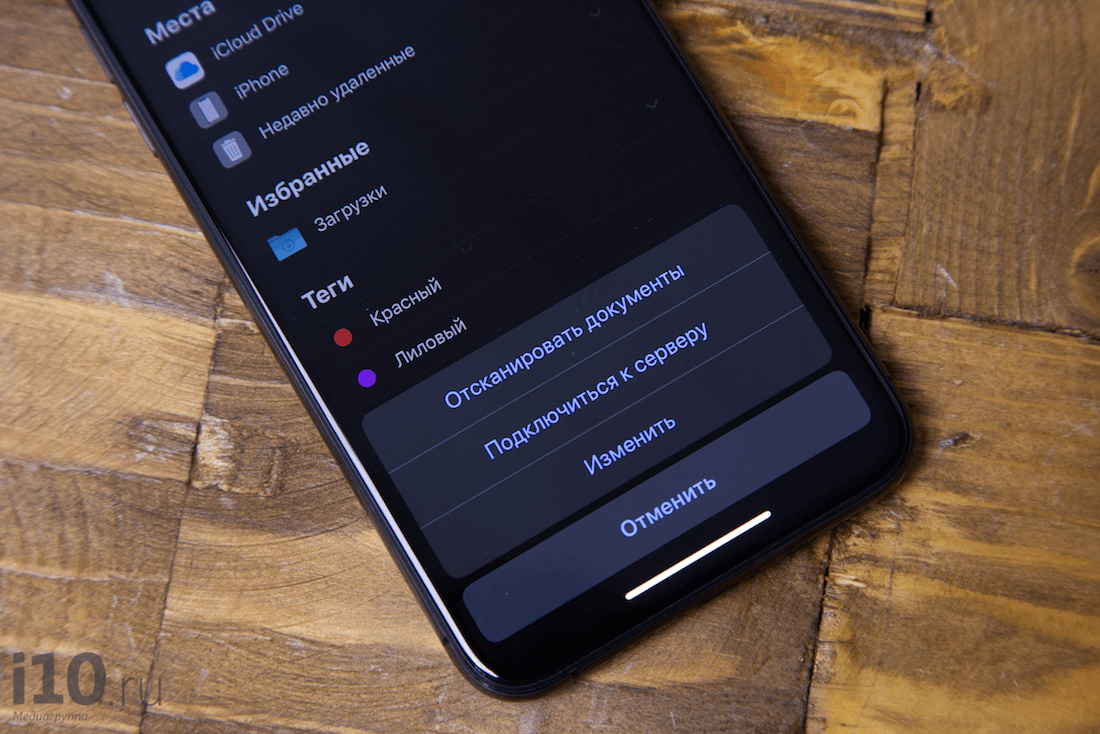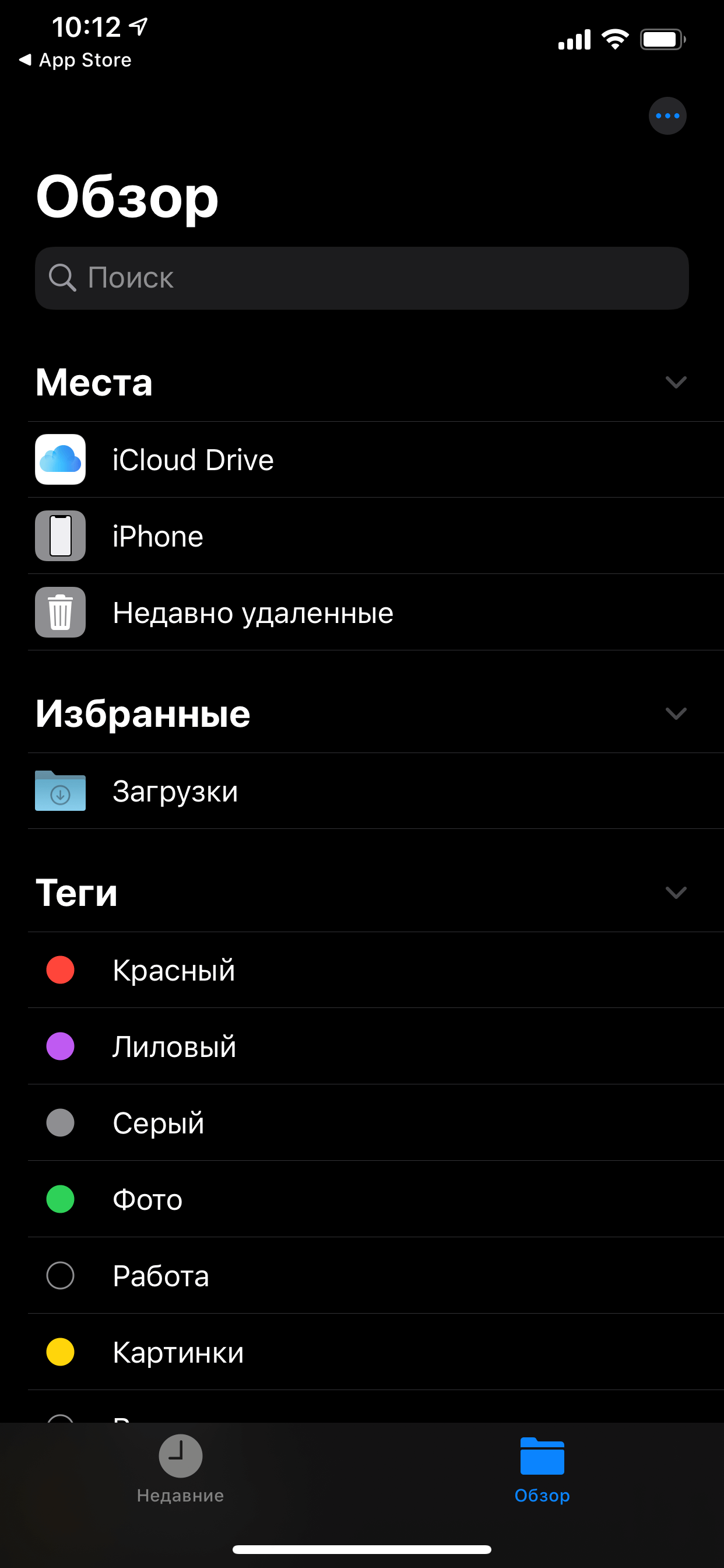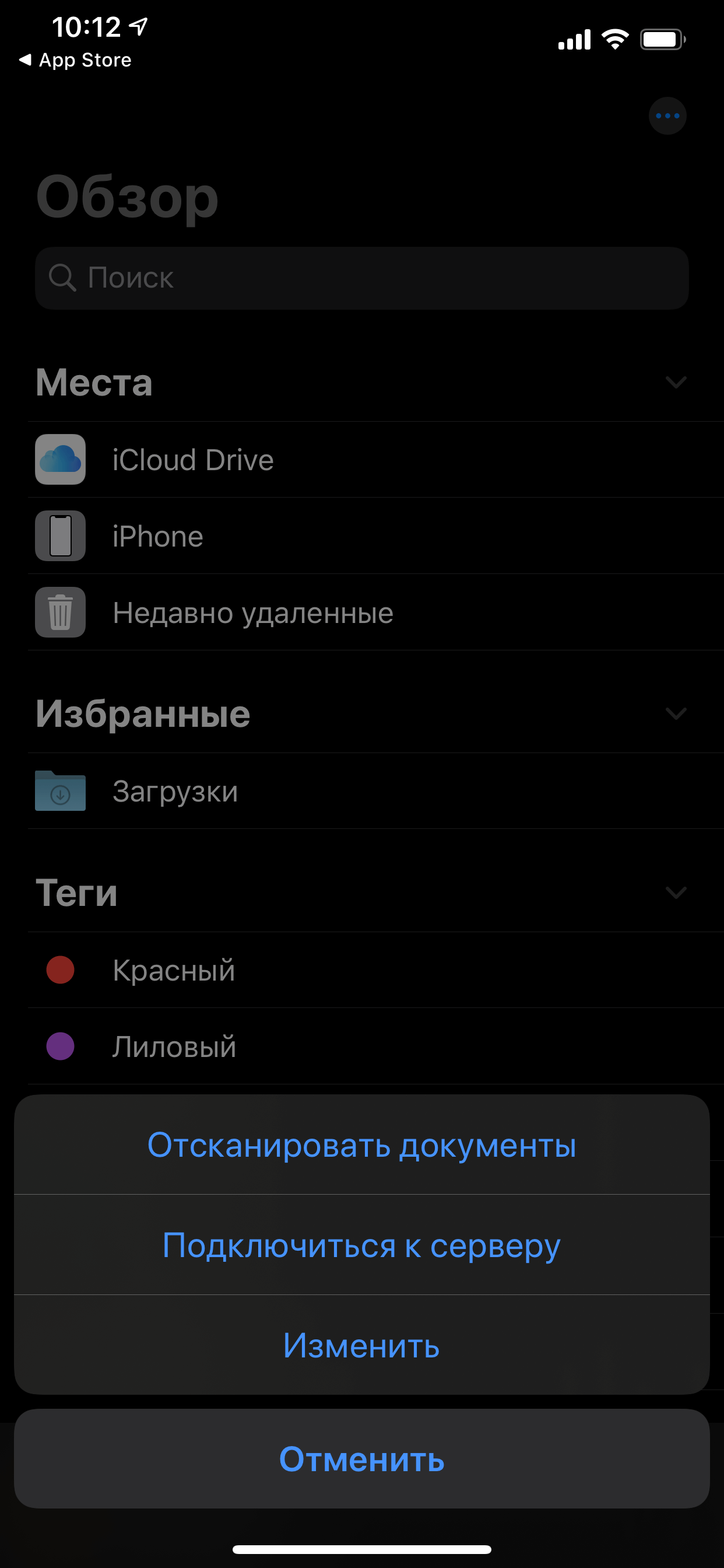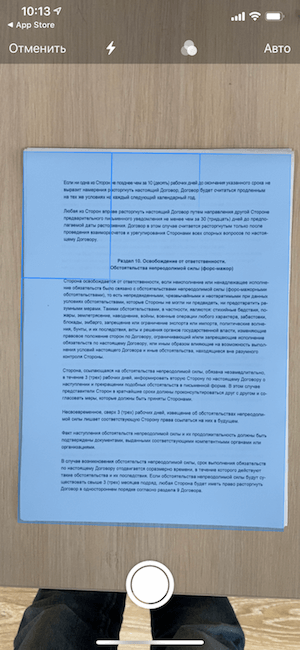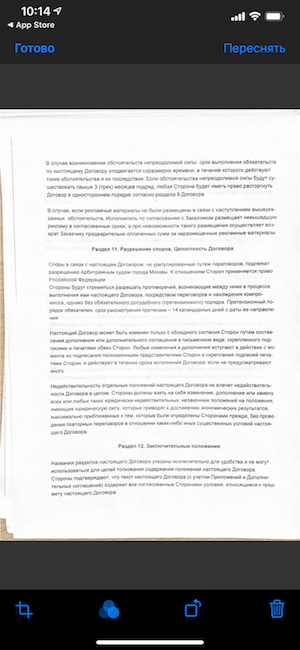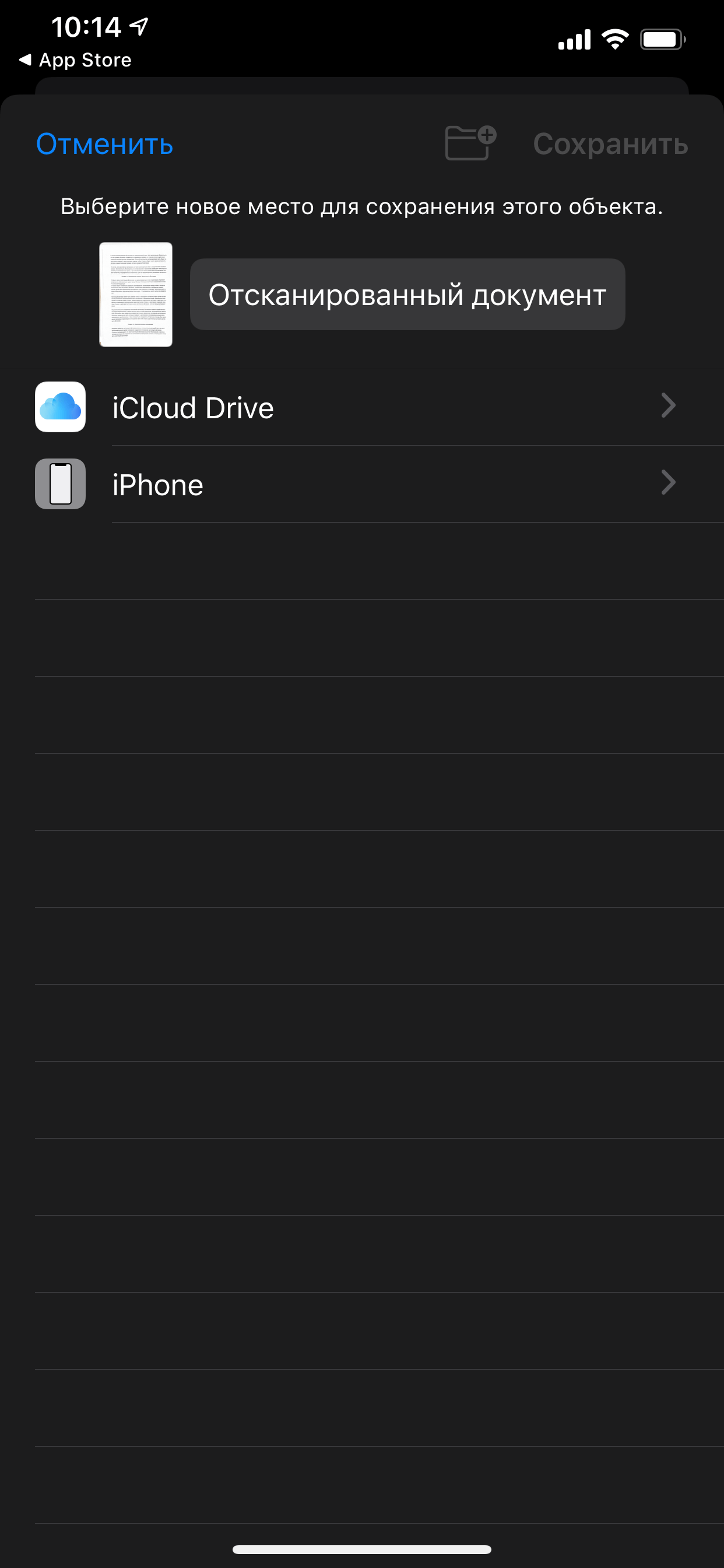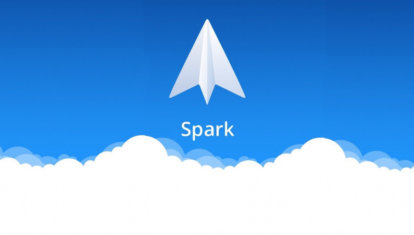- Сканирование документов на iPhone, iPad или iPod touch
- Сканирование документа
- Подпись в документе
- Как использовать сканер LiDAR в iPhone 12 Pro
- Как вы уже используете LiDAR
- Захват всей вашей среды
- Сканер LiDAR на iPhone 12 Pro — какие возможности?
- Почему не Apple Glass?
- LiDAR — шаг к дополненной реальности
- Какие приложения уде сейчас поддерживают LiDAR
- App Clips — возможность развития AR на iPhone
- Как сканировать документы в приложении «Файлы» в iOS 13
- Как сканировать документы на айфоне
- Чем сканирование отличается от фотографии
- Лонгриды для вас
Сканирование документов на iPhone, iPad или iPod touch
С помощью приложения «Заметки» на устройстве iPhone, iPad или iPod touch можно сканировать документы и добавлять в них подписи.
Сканирование документа
- Откройте приложение «Заметки» и выберите заметку или создайте новую.
- Нажмите кнопку камеры , затем нажмите «Отсканировать документы» .
- Разместите документ перед камерой.
- Если включен автоматический режим, документ будет отсканирован автоматически. Если вам нужно сделать снимок вручную, нажмите кнопку спуска затвора или одну из кнопок громкости. Перетащите углы, подогнав область сканирования под размер страницы, а затем нажмите «Оставить».
- Нажмите «Сохранить» или добавьте в документ другие отсканированные страницы.
Подпись в документе
- Откройте приложение «Заметки», затем коснитесь документа в заметке.
- Нажмите кнопку «Поделиться» , затем нажмите «Разметка» .
- Нажмите кнопку «Добавить» , затем нажмите «Подпись» и добавьте сохраненную подпись либо создайте новую. Поле этого вы сможете выбрать размер поля для подписи и разместить ее в любой части документа.
- Нажмите «Готово».
Чтобы подписать документ вручную, выполните шаги 1 и 2, выберите инструмент, затем подпишите документ пальцем или с помощью Apple Pencil и совместимого iPad.
Источник
Как использовать сканер LiDAR в iPhone 12 Pro
У вас есть сканер LiDAR, если у вас есть iPhone 12 Pro, iPhone 12 Pro Max или iPad Pro, но Apple, похоже, не дает вам возможности его использовать. Вот как это сделать, что вам нужно и почему LiDAR так полезен.
LiDAR является частью iPhone 12 Pro, iPhone 12 Pro Max и iPad Pro, но вас простят за то, что вы этого не заметили. Apple почти не упоминает об этом, и на телефоне нет приложения LiDAR, которое можно было бы попробовать.
Учитывая, что одно из его основных применений — фотография, вы ожидаете каких-то элементов управления LiDAR в приложении камеры или, по крайней мере, чего-то в настройках. Но нет ни того, ни другого.
Также мало стимулов искать такие элементы управления, потому что, пока вы не увидите их в действии, трудно понять, что LiDAR может для вас сделать. Технология сканирует вашу среду, создавая ее трехмерное изображение, и это изменит качество работы AR и VR.
На данный момент Apple, похоже, рада позволить LiDAR тонко помочь вам тем, как он дополняет существующие приложения и функции.
Как вы уже используете LiDAR
Если вы ранее отказались от использования приложения Apple Measure, попробуйте еще раз. Приложению теперь помогает LiDAR, и это заметно улучшило его.
Теперь можно быстрее начать использовать Measure, потому что он быстрее распознает окружающую среду. А поскольку LiDAR работает для сканирования всей окружающей среды, измерения, которые вы выполняете, более точны.
Это теория, а на практике вы обнаружите, что Measure более полезен, чем раньше. Вместо приложения, которое вы использовали для грубых измерений, когда у вас не было рулетки, теперь оно достаточно хорошее и быстрое, чтобы использовать его где угодно.
Далее, хотя это и сложнее увидеть, LiDAR также ускорил работу автофокуса вашей камеры. Опять же, это потому, что LiDAR отображает окружающую среду вокруг вас, поэтому он начинает вычислять, насколько далеко или близко находится объект, когда вы нажимаете кнопку, чтобы сделать снимок.
Однако, если измерения и автофокус — единственные заметные варианты использования LiDAR от Apple, уже существуют сторонние приложения, которые будут делать гораздо больше. Их очень много, и большинство из них похоже на эксперименты по выяснению того, что возможно.
Но в целом они также, как правило, хороши в одном из двух. Либо они отлично справляются со съемкой трехмерного изображения вашего окружения, похожего на фотографию, либо лучше снимают изображение объекта.
Это баланс между достаточно медленным сканированием, чтобы избежать размытия, и достаточно быстрым, чтобы закончить, пока приложение все еще может хранить данные.
Захват всей вашей среды
Используйте Canvas: Pocket 3D Room Scanner для iPhone — бесплатно в магазине приложений iOS — и вы можете сканировать свое окружение. Встаньте посреди комнаты, коснитесь элементов управления, похожих на измерения, а затем медленно развернитесь.
То, что вы видите на экране холста, похоже на голодек из «Звездного пути». Рядом с камерой, видимой прямо перед вами, есть сетка. Когда вы поворачиваетесь, сетка заполняется изображением вашего окружения.
Двигайтесь слишком быстро, и получаемое изображение будет недостаточно детализированным. Если двигаться слишком медленно, приложению может не хватить памяти до того, как вы завершите сканирование. Так что это компромисс между деталями и полнотой, но он дает вам 360-градусное изображение вашей комнаты.
Прямо здесь, на iPhone, вы можете уменьшить масштаб, чтобы увидеть изоморфную проекцию комнаты, повернуть ее жестом и увеличить, чтобы увидеть ее под любым углом. Проведите пальцем по экрану, чтобы показать комнату крупным планом на весь экран, и затем вы можете провести пальцем по экрану, чтобы передвигаться, или физически переместить телефон.
Физическое перемещение телефона показывает, как выглядит захваченное окружение, когда вы поворачиваетесь. Но вам не обязательно находиться в той же среде, в которой вы запечатлели.
Вместо этого вы можете взять свой телефон и изучить сканированное изображение в любом другом месте. Встаньте, например, в поле и посмотрите на свой офис на экране iPhone. Двигайтесь по полю, и экран будет выглядеть так, как будто вы перемещаетесь по офису.
Нет сомнений — в будущем полицейские собираются делать снимки мест преступлений с помощью LiDAR. Это только вопрос времени, когда такое сканирование даст решающую улику в эпизоде «Морской полиции».
Источник
Сканер LiDAR на iPhone 12 Pro — какие возможности?
Компания Apple добавила в свои новые iPhone 12 Pro | iPhone 12 Pro Max и iPad Pro (2020) сканер LiDAR. Рассуждаем, для чего можно использовать эту технологию уже сейчас и что будет в будущем.

Компания Apple начала серьезную работу над дополненной реальностью еще в 2017 году, когда им удалось произвести фурор с помощью виртуальной мебели в IKEA, а также довольно реалистичным сражениям Pokemon Go. С тех пор уже утекло немало воды, и сегодня мы держим в кармане новенький iPhone 12 Pro | 12 Pro Max , а также начинаем собирать слухи о выходе первой гарнитуры дополненной реальности производства Apple — Apple Glass.
Почему не Apple Glass?
Почему Apple не пошли шагами Microsoft и Google, представив нам сначала очки дополненной реальности, а сделали смелый шаг и внедрили сканер LiDAR в свои новые iPhone 12? По словам Майка Роквелла, главы разработок Apple AR, сейчас Apple больше заинтересованы не в том, чтобы показать нам что-то из ряда вон выходящее, а максимально адаптировать под будущее уже те продукты, которые сейчас лежат у нас в кармане.
На самом деле, гарнитуры дополненной реальности, такие как Oculus Quest 2, несмотря на улучшения из года в год, интересуют небольшое количество людей. Никто не говорит о количестве проданных VR и AR-гарнитур, кроме Sony.
Между тем, Apple продала около сотни миллионов iPhone и iPad с поддержкой AR, начиная с 2017 года. Также Apple заявляет, что уже существует 10 000 приложений для iOS с поддержкой AR от 7 000 разработчиков, многие из которых сосредоточены на покупках или улучшении дома с использованием AR.
При этом превосходство Apple в том, что компания не предлагает пользователю устанавливать дополнительный софт для того, чтобы воспользоваться услугами AR. Вы можете прямо из Safari посмотреть интересующую мебель в дополненной реальности. А с внедрением App Clips в iOS 14 эта процедура должна стать еще проще и востребованнее разработчиками.
Разработчики Adobe создали свое приложение AR Aero специально для iOS и iPadOS, игнорирую гарнитуры дополненной реальности, потому что понимают — куда больше криэйторов работают именно с iPad и iPhone.
LiDAR — шаг к дополненной реальности
Первые шаги Apple в области дополненной реальности, были сделаны с iPhone 8. Они заключались только в распознавании этажей с помощью датчиков движения, гироскопов и встроенной камеры телефона. Затем iPhone научился узнавать людей, животных.
iPhone и iPad с поддержкой LiDAR, невидимо распыляют массив инфракрасных лазеров, быстро создавая сетку (отображение в 3D) всех размеров комнаты. Это эволюция технологии, которую Google исследовал много лет назад, создав линейку телефонов Tango с датчиком глубины, но Apple сделала это в более продвинутом и широком масштабе.
Популярная социальная сеть Snapchat уже изучает возможности использования LiDAR для создания эффектов дополненной реальности, которые могут превратить виртуальные объекты в реальный мир, и даже проводит масштабные эксперименты, сканирующие целые городские кварталы.
Возможности для фотографии также кажутся потрясающими, потому что приложение Apple Camera использует LiDAR установленный в iPhone 12 Pro и iPhone 12 Pro Max для улучшения фокуса ночных фотографий и портретов. Но Apple пока не включает дополненную реальность в свое приложение камеры и не позволяет выполнять 3D-сканирование.
3D-макеты Tesla сделанные на iPhone 12 Pro с помощью LiDAR
Эти идеи оставлены разработчикам для изучения.
Trying some of the LiDAR-enabled AR apps I can find for the 2020 iPad Pro, to show meshing. Here’s one called Primer, an early build to test wallpaper on walls pic.twitter.com/SatibguyTm
Некоторые приложения, такие как DSLR Camera, уже используют LiDAR в новых iPhone для создания пользовательских слоев 3D-информации поверх данных фотографий и наложения текста в 3D на фотографии.
Кроме этих возможностей, LiDAR помогает обнаруживать людей в iOS 14.2 уже сейчас. Тем самым расширив возможности людей с особыми потребностями.
Какие приложения уде сейчас поддерживают LiDAR
1. Complete Anatomy 2021
Приложение позволяет ознакомиться с анатомией человека в реальном времени. Можно детально изучить строение мышц, костей и органов в дополненной реальности. Скачать с App Store.
2. RoomScan LiDAR
Можно просканировать свой дом и быстро создать 3D-макет/план вашего помещения. Скачать с App Store.
Приложение от IKEA, которое позволяет «примерять» различные предметы декора из магазина к вашему жилищу в режиме реального времени. Скачать с App Store.
4. 3d Scanner App
Позволяет сканировать различные предметы и создавать 3D-модели окружающей вас среды быстро с помощью встроенного LiDAR. Скачать с App Store.
5. RC Club — AR Racing Simulator
Симулятор машинки на радиоуправлении, которой можно управлять в дополненной реальности. Скачать с App Store.
App Clips — возможность развития AR на iPhone
С новой функцией App Clips, которая позволяет вам не скачивать, а сразу использовать нужное приложение перспективы AR на iPhone возрастают. Все потому, что многие люди в самом деле не используют дополненную реальность только из-за того, что им не хочется переходить и скачивать какое-то приложение, проходить регистрацию и так далее, чтобы просто посмотреть на какой-то объект AR. С App Clips, которые появились в iOS 14 это вам и не будет нужно.
Захотите посмотреть на какой-то объект AR вроде экспоната в музее или карты местности — все что вам будет нужно просто просканировать QR-код.
Источник
Как сканировать документы в приложении «Файлы» в iOS 13
Многие знают, что встроенное приложение «Заметки» обладает очень полезной возможностью — сканировать документы или любую другую информацию с бумажных носителей. Данная функция появилась еще в iOS 11, но до сих пор некоторых удивляет ее наличие в iPhone. В iOS 13 и iPadOS 13 Apple решила пойти еще дальше и предоставила больше функций приложению «Файлы»: теперь с его помощью тоже можно сканировать документы и сразу сохранять их туда, куда нужно.
Сканировать документы можно не только с помощью приложения «Заметки»
В самом начале своего существования процесс сканирования был невероятно сложен. Во-первых, было необходимо найти пространство для немалого устройства с открывающейся крышкой. Во-вторых, установить программное обеспечение и поместить документ нужной стороной. И, наконец, дождаться окончания длительного процесса распознавания, который в зависимости от размера фотографии мог занимать пару-тройку минут. Сейчас же на это у вас уйдет несколько секунд.
Как сканировать документы на айфоне
- Откройте приложение «Файлы» (или снова загрузите его из App Store, если ранее удаляли за ненадобностью), после чего перейдите на вкладку «Обзор» в нижней навигационной панели.
- Затем нажмите кнопку «Еще» в виде значка из трех точек и выберите «Отсканировать документы».
Наведите камеру на документ — айфон автоматически сделает снимок. Также можно создать скан вручную, нажав на кнопку «Фото».
После этого можно отредактировать отсканированный документ — например, переместить границы углов, чтобы выделить необходимый текст или просто придать документу нужную форму. Полученный файл можно сохранить на айфон, в iCloud Drive или, например, отправить на почту.
Чем сканирование отличается от фотографии
Сканирование использует цифровую обработку для имитации работы настоящего сканера документов, удаляя тени и другие лишние данные и артефакты из отсканированного изображения, чтобы на выходе вы получили только нужный текст в правильном формате. В то время, как обычный сканер работает за счет яркого света, в данном случает за операцию отвечает исключительно программное обеспечение.
Предлагаем подписаться на наш канал в «Яндекс.Дзен». Там вы сможете найти еще больше лайфхаков, которых нет на сайте.
Если же попробовать сделать «скан» с помощью обычного фото, это будет просто снимок, но не более. Достаточно попробовать самому и поэкспериментировать с обоими форматами, чтобы почувствовать разницу. Так что если вам нужно отсканировать текстовый документ — например, квитанцию, счет, статью в журнале и так далее — тогда «сканирование» вам пригодится.
Единственное — пока что в этой функции нет поддержки распознавания текста (OCR), что было бы отличной функцией, поэтому будем надеяться, что в Apple скоро добавят ее.
Безусловно, штатный сканер не имеет продвинутых опций, однако базовой функциональности будет вполне достаточно для большинства пользователей.
Новости, статьи и анонсы публикаций
Свободное общение и обсуждение материалов
Лонгриды для вас
Если вы забыли пароль от iPhone, это не значит, что он теперь превратится в кирпич. Вы всегда можете сбросить смартфон до заводских настроек, а потом настроить его заново. Рассказываем, как это сделать проще всего
От Apple Watch 7 ждут и новый дизайн, и определение сахара в крови, и даже измерение давления. Но не все это сбудется в Apple Watch 2021. Чем же порадует нас Apple осенью?
Существует ли альтернатива родному почтовому клиенту на устройствах от Apple? Да! Рассказываем про «Spark» — приложение, которое грамотно группирует почту, поддерживает разные сервисы и позволяет давать ссылки на сообщения
Источник